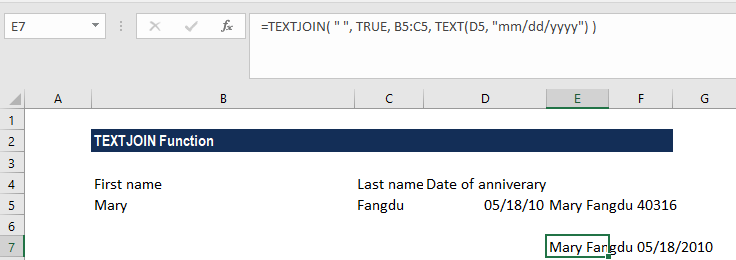5. Oktober 2020
Hàm TEXTJOIN nối văn bản từ hai hoặc nhiều chuỗi với nhau bằng dấu phân cách phân tách từng giá trị. Được giới thiệu trong MS Excel 2016, TEXTJOIN được phân loại là một hàm Chuỗi / Văn bản trong Excel .
= TEXTJOIN (dấu phân tách, ignore_empty, text1, [text2],… text_n)
Hàm TEXTJOIN sử dụng các đối số sau:
Hãy xem một vài ví dụ để hiểu cách hoạt động của hàm này.
Trong ví dụ này, giả sử chúng tôi trích xuất thông tin từ một địa chỉ và thông tin được nhận theo cách sau:
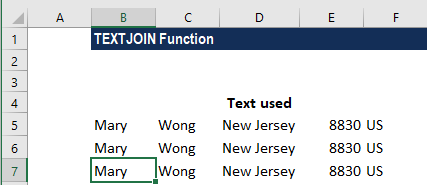
Sử dụng công thức = TEXTJOIN (“,“, TRUE, B5, C5, D5, E5, F5), chúng ta có thể nối các chuỗi văn bản như hình dưới đây:
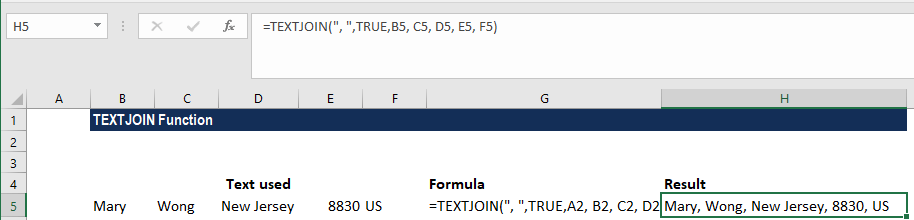
Bây giờ, hãy giả sử rằng chúng tôi muốn thêm văn bản, "Quốc gia", trước Hoa Kỳ. Trong trường hợp như vậy, công thức sẽ thay đổi thành = TEXTJOIN ("“, TRUE, B6, C6, D6, E6, "Country", F6).
Sử dụng công thức này, chúng tôi sẽ nhận được kết quả bên dưới:
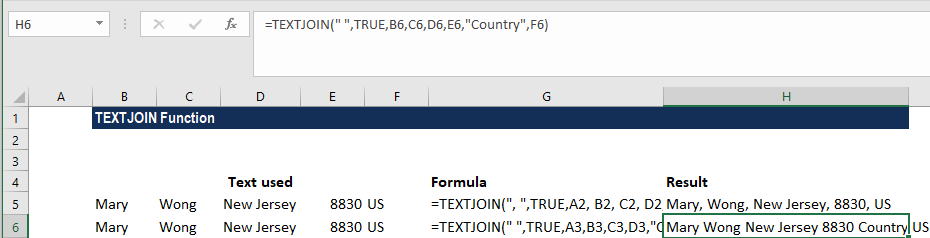
Bây giờ, giả sử chúng ta muốn đặt một khoảng trắng làm dấu phân cách. Trong trường hợp như vậy, công thức sử dụng sẽ là = TEXTJOIN (”“, TRUE, B7, C7, D7, E7, F7).
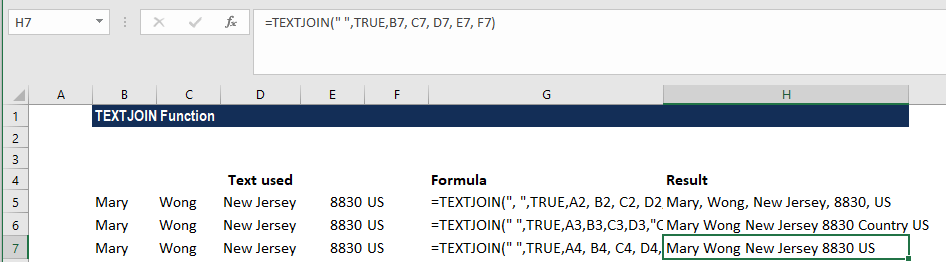
Hãy xem ví dụ về cách nối nhiều hơn hai cột (sử dụng dữ liệu trong các cột bên dưới).
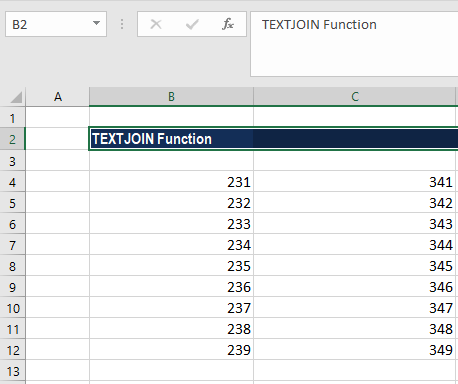
Nếu chúng ta sử dụng công thức = TEXTJOIN (“,“, TRUE, B4: C12) thì Excel sẽ cho kết quả sau:
/image%2F6055591%2F20201005%2Fob_4c6139_ham-textjoin.png)
Hãy lấy một ví dụ trong đó chúng tôi được đặt tên, họ và ngày kỷ niệm trong các cột riêng biệt và chúng tôi muốn tham gia cùng họ. Trong trường hợp này, chúng ta cần nhớ rằng nếu chúng ta nhập trực tiếp ngày tháng, Excel sẽ trả về một số, vì Excel lưu trữ ngày tháng ở định dạng số.
Sử dụng ngày bên dưới:
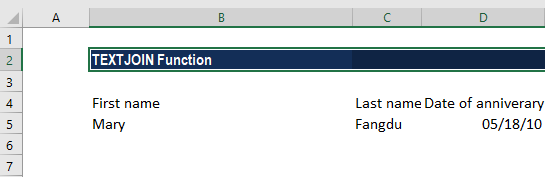
Nếu đối với dữ liệu này, chúng tôi nhập công thức = TEXTJOIN ("“, TRUE, B5: D5,)
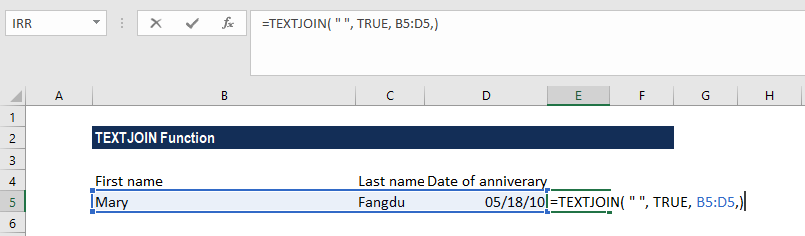
Excel sẽ cho kết quả bên dưới:
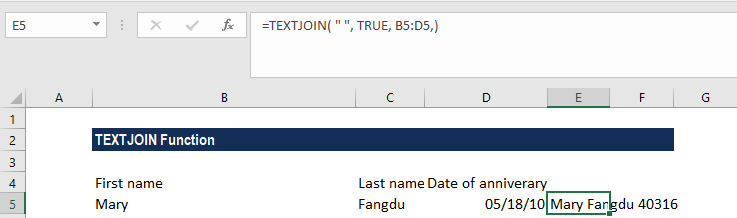
Do đó, trước tiên chúng ta cần chuyển ngày thành chuỗi văn bản. Vì vậy, công thức mà chúng ta cần sử dụng sẽ là = TEXTJOIN (”“, TRUE, B5: D5, TEXT (C2, “mm / dd / yyyy”)). Chúng tôi nhận được kết quả bên dưới: